Keyshot安装问题
keyshot8安装教程
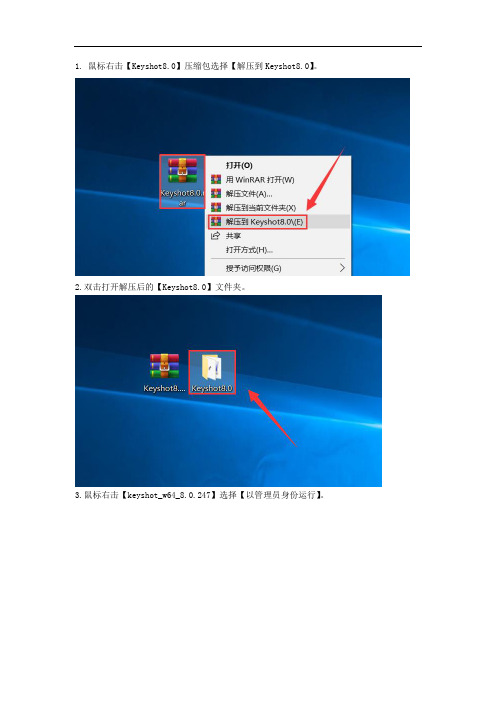
1. 鼠标右击【Keyshot8.0】压缩包选择【解压到Keyshot8.0】。
2.双击打开解压后的【Keyshot8.0】文件夹。
3.鼠标右击【keyshot_w64_8.0.247】选择【以管理员身份运行】。
4.点击【Next】。
5.点击【I Agree】。
6.点击【Next】。
7.点击【Browse…】更改安装路径,建议安装在除C盘之外的其它磁盘内,可在D盘或其它磁盘内新建一个【keyshot8】文件夹,然后点击【Next】。
8.点击【Install】。
9.正在安装(大约需要5分钟)。
10.取消勾选【Run KeyShot 8】,然后点击【Finish】。
11.桌面生成【KeyShot 8】软件图标和【KeyShot 8 Resources】文件夹。
12.鼠标右击【keyshot8.lic】文件和【keyshot8_extras.lic】文件选择【复制】。
13.双击打开【KeyShot 8 Resources】文件夹。
14.鼠标右击空白处选择【粘贴】。
15.双击打开【Keyshot8.0】压缩包解压后的【Keyshot8.0】文件夹。
16.鼠标右击【lkeyshot8-tpc-patch.exe】选择【复制】。
17.鼠标右击【KeyShot 8】软件图标选择【打开文件所在的位置】。
18.鼠标右击空白处选择【粘贴】。
19.鼠标右击【lkeyshot8-tpc-patch】选择【以管理员身份运行】。
20.输入【tpcrew-group】,然后点击【Proceed】。
21.点击【PATH】。
22.点击【EXIT】。
23.鼠标右击【KeyShot 8】软件图标选择【打开文件所在的位置】。
24.双击【bin】文件夹。
25.鼠标右击【keyshot】选择【剪切】。
26.点击任务栏中的左起第一个【bin】文件夹。
27.鼠标右击空白处选择【粘贴】。
28.点击【替换目标中的文件】。
29.双击【KeyShot 8】软件图标运行软件。
KS4-安装方法教程

安装步骤:
其实里面的英文写的很清楚,这里我中文表示下;
第一步:先根据自己的系统选择安装32还是64,不要搞错了哦!这里一定要切记,2个安装路径千万不要出现中文,很多同学出现黑屏,就是这个原因!!
第二步:下载补丁文件,根据系统复制里面的文件到你一开始安装keyshot的路径中;
第三步:打开注册机,提示lic文件保存到一个位置,可以选择你安装目录中保存;
第四步:启动keyshot,系统自动提示需要lic文件,选择你第三步生成的lic文件,搞定!!
支持学犀牛中文网,第一次发安装教程吧!!哈哈
附上成功安装截图演示:
启动界面
默认界面。
Creo3.0的渲染菜单挂载keyshot5.0的方法

Creo3.0的渲染菜单挂载keyshot5.0的方法注:安装新接口前,务必要把旧接口卸载,包括在C:\Program Files\PTC\Creo 3.0\F000\Common Files\text中的config.pro 中的旧接口设置和在C:\Program Files\PTC\Creo 3.0\F000\Common Files\text\protk.dat中对旧接口的定义都要清干净,否则很有可能会安装失败。
1、下载KeyShot 5 for Creo 接口并安装安装过程会弹出了一个记事本,其实这证明keyshot5.0已经挂上creo3.0了,关闭记事本并完成安装。
2、打开Creo,修改config.pro点击添加,输入名称为prodevdat,值需要通过浏览找到接口安装目录下的protk.dat,例如我的值为D:\Program Files\KeyShot3\Plugins\Creo 1.0\protk.dat(这只是我的地址,具体的要看你的),点击确定并保存config.pro到启动目录C:\Program Files\PTC\Creo 3.0\F000\Common Files\text。
3、设置keyshot 3 按钮先新建一个零件,模板随便,打开渲染选项卡,右击空白的地方,选“自定义功能区”,左边选“TOOLKIT 命令”,右边选“渲染”,点击“新建组”,选择“新建组(自定义)”,点击“重命名”,名称重命名为“KeyShot 5”,把新建的组“KeyShot 5”下移到合适位置(还是看个人喜欢),把“TOOLKIT 命令”中的“Render”和“Settings”添加到新建的组“KeyShot 5”中,要注意不要加错了,我同时装了KeyShot 2 和KeyShot 3 的接口,所以才有两个“Render”和“Settings”,点击确定完成,如果要同时接入keyshot 2,也要做同样的操作。
keyshot5安装与破解过程详解
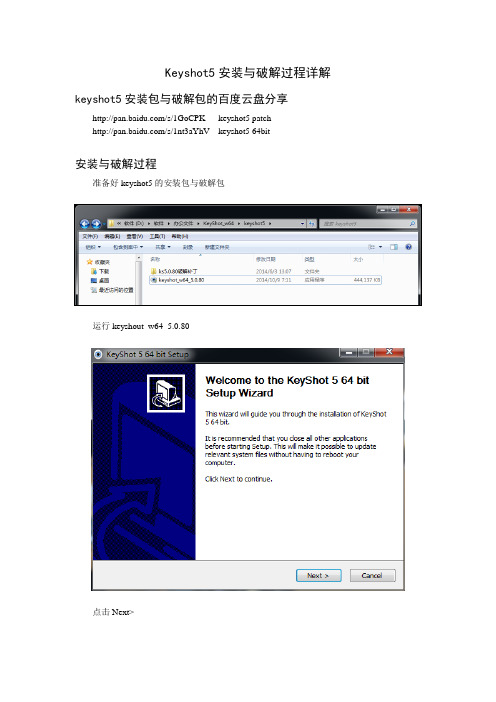
Keyshot5安装与破解过程详解keyshot5安装包与破解包的百度云盘分享
/s/1GoCPK keyshot5 patch
/s/1nt3aYhV keyshot5 64bit
安装与破解过程
准备好keyshot5的安装包与破解包
运行keyshout_w64_5.0.80
点击Next>
点击I Agree
Install just for me,点击Next>
自定义安装路径,点击Next>
选择keyshot5启动的目标文件夹(最好默认选择),点击Install>开始安装
自动安装,过程较迅速,稍等片刻即可
主程序安装完成,现在可以运行keyshot的体验版,关闭窗口开始破解
替换原文件
以管理员身份运行破解包中的注册机Keygen.exe,将生成的许可证keyshot5.lic到安装目录下的bin文件夹
破解完成,点击桌面图标运行软件!。
keyshot材质安装
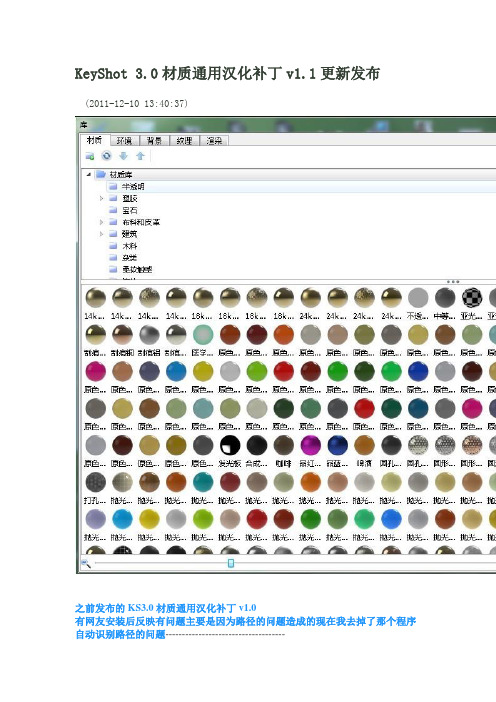
KeyShot 3.0材质通用汉化补丁v1.1更新发布
(2011-12-10 13:40:37)
之前发布的KS3.0材质通用汉化补丁v1.0
有网友安装后反映有问题主要是因为路径的问题造成的现在我去掉了那个程序自动识别路径的问题------------------------------------
现在发布修正的汉化补丁程序v1.1 安装无密码修正安装后启动界面不正常问题增加建筑类材质皮革新材质磨砂塑胶新材质等等更多的自己发现...
如果有任何问题请回复给我谢谢支持
做了好几天,终于把官方正式版本的材质库全部翻译汉化完,集成正式版和测试版的材质库文件,现在为705个材质,重复的材质我就没有复制进去了。
下载链接:
/c07u657qz7
安装完后,启动KS 然后在编辑-首选项-文件夹-材质路径指定刚刚安装的路径里的【“材质库”】文件夹即可
安装路径和修改说明要小心哦上面写的很清楚了希望大家仔细看下红色框内的和红色数字的说明
***
安装完毕后启动KS 在编辑-首选项-文件夹-材质路径指定刚刚安装的路径内的“材质库”文件夹即可
如果你要原始的英文材质只要修改成原来的“Materials”文件夹即可。
Keyshot( ProE-creo)接口安装方法

安装完成后效果:Creo2.0 M080 64位如何挂载keyshot3.0方法:安装新接口前,务必要把旧接口卸载,包括在config.pro 中的旧接口设置和在creo(pro/engineer)安装目录\text\protk.dat 中对旧接口的定义都要清干净,否则很有可能会安装失败1、下载KeyShot 3 for Creo接口并安装。
安装过程会弹出了一个记事本,其实这证明KS已经挂上creo的方法上面已经写了。
关闭记事本并完成安装。
2、打开Creo,修改config.pro名称为prodevdat值为刚刚安装接口的安装目录下的protk.dat的地址,例如我的值为D:\Program Files\KeyShot3\Plugins\Creo 1.0\protk.dat(这只是我的地址,具体的要看你的)修改后,确定并保存为config.pro到启动目录3、设置keyshot 3 按钮,这里要注意了先新建一个零件,模板随便打开渲染选项卡,右击空白的地方,选“自定义功能区”左边选“TOOLKIT 命令”,右边选“渲染”,点击“新建组”选择“新建组(自定义)”,点击“重命名”,名称重命名为“KeyShot 3”(命名为其它也可以,看个人喜欢)把新建的组“KeyShot 3”下移到合适位置(还是看个人喜欢)把“TOOLKIT 命令”中的“Render”和“Settings”添加到新建的组“KeyShot 3”中,要注意不要加错了,我同时装了KeyShot 2 和KeyShot 3 的接口,所以才有两个“Render”和“Settings”点击确定完成在组件模式下亦做同样操作如果要同时接入keyshot 2,也要做同样的操作---------------------------------------------------------------------完成后点击“Render”就可以把模型导入到keyshot 3 中渲染点击“Settings”可以在导入keyshot 3 前进行一些设置KeyShot for Pro/ENGINEER 安装方法安装完成后效果:CREO/Elements Pro 5.0:相对keyshot 3 for creo 而言,for Pro/ENGINEER 的方法要简单多了,这里就以5.0为例方法:安装新接口前,务必要把旧接口卸载,包括在config.pro 中的旧接口设置和在creo(pro/engineer)安装目录\text\protk.dat 中对旧接口的定义都要清干净,否则很有可能会安装失败1、下载KeyShot 3 for Pro/ENGINEER 接口并装之弹出了一个记事本,其实KeyShot 挂上Pro/ENGINEER 的方法上面已经写了。
三维CAD实用技巧:KeyShot的正确安装方法

三维CAD实用技巧:KeyShot的正确安装方法
KeyShot是一款互动性的光线追踪与全域光渲染程序。
它不需复杂的设定就可产生相片级的渲染图像。
下面,小编向大家介绍如何安装中望3D版的KeyShot程序。
第一步:下载KeyShot安装包(图1)。
图1 KeyShot安装包
第二步:双击安装程序进行安装,点击“Next”下一步,如图2所示。
图2 安装界面
第三步:点击“I Agree”,同意软件协议(图3)。
图3 软件协议
第四步:设定哪些计算机用户可以使用此程序(图4)。
图4 设定用户
第五步:设定软件安装路径(图5)。
图5 设定安装路径
第六步:设定资源文件夹的路径(图6)。
图6 设定资源文件夹路径
第七步:等待安装,安装完成后会出现图7所示界面,点击“Finish”即可。
图7 安装完成
如果想要在中望3D软件中直接启用KeyShot,要先将中望3D设置成管理员权限启动。
同时需要有KeyShot授权,并且确认KeyShot
授权已启用(图8)。
图8 许可证管理
使用中望3D绘制好3D模型后,即可直接在中望3D软件中启动KeyShot(图9)。
图9 在中望3D种直接启动KeyShot
然后如图10所示,使用KeyShot调整各种参数,即可得到图11所示的渲染效果。
图10 调整参数
图11 渲染效果
以上就是KeyShot的安装操作流程了,有兴趣的朋友可以动手体验下,渲染出你所需要的产品效果。
教你快速入门keyshot2
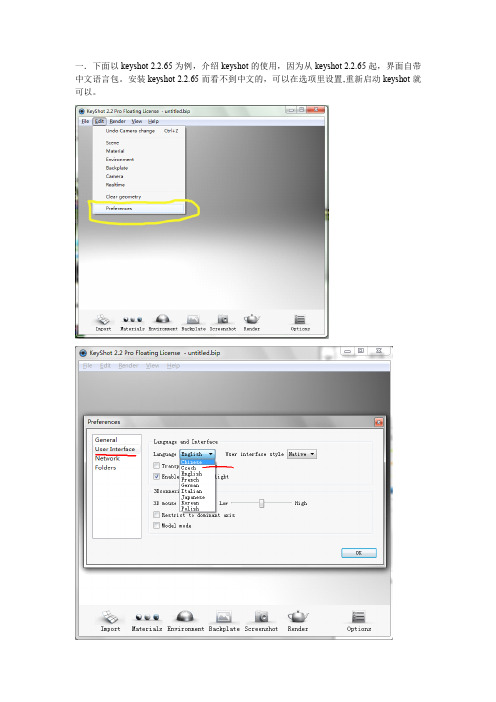
一.下面以keyshot2.2.65为例,介绍keyshot的使用,因为从keyshot2.2.65起,界面自带中文语言包。
安装keyshot2.2.65而看不到中文的,可以在选项里设置,重新启动keyshot就可以。
二.软件的界面就不多做介绍了,大家多打开以下就知道了。
现在先来说一下keyshot的一些需要注意的设置。
在编辑菜单栏下有个首选项,除了可以定义界面的语言,当然也能设置一些重要的东西,如用户文件夹,你可以自定义你的文件夹,在你安装keyshot的时候就要选择这个文件夹了,不能有中文路径,否则会安装不成功或者安装完成之后没有材质。
首选项下还有一个比较重要的设置就是高级菜单一定要记得勾选,否则在以后的材质调节中,会出现材质选项不够的情况,如下图所示三.很多人使用keyshot渲染出图的时候,不知道出的图在哪里,其实在keyshot文件夹下的Renderings文件夹中,或者在材质菜单里找到。
四.基本操作,按下菜单上的帮助按钮,弹出热键菜单,弹出热键菜单的快捷键是K键。
熟悉了keyshot的快捷键后,可以很快提高工作效率。
其中比较重要的快捷键有左键旋转视图,中键移动视图,右键(真的是右键),Alt+中键缩放视图(这很重要),shift+左键复制材质,shift+右键粘贴材质,M打开材质库,E切换是否显示环境,B切换是否使用背景Shift+P开启或者暂停实时渲染(很重要,可以省电,实时渲染占cpu100%)五.入正题,keyshot的材质赋予可以直接在材质菜单下找到你想要的材质,然后拖拽到物体上就可以了。
想要调节颜色等其他属性的话,就直接双击物件,出现对话框就可以调节了。
具体的材质如何设置,这里就不介绍了,先教大家一些入门的东西。
日后会有实例的视频教学。
六.Keyshot环境调节可调节的有,是否显示环境(快捷键是E,保留光照,不显示环境,常不勾选这个选项),地面阴影(不勾选则没有地面阴影,适合出三视图),地面倒影(keyshot为我们提供了倒影这个选项,因此我们有时并不需要专门做一个地面来做出地面反射),地面平坦(也就是将hdr图片的地面拉平,不常用,因为地面拉平后有可能会扭曲),大小、高度、亮度等调节就必要看你效果图的需要来调整了(如高光的位置,或者不想要环境的部分光照),这不难理解。
keyshot4挂creo proe
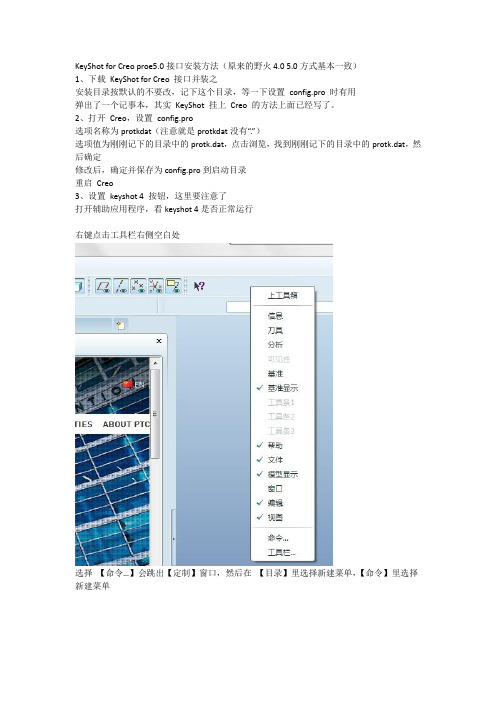
KeyShot for Creo proe5.0接口安装方法(原来的野火4.0 5.0方式基本一致)
1、下载KeyShot for Creo 接口并装之
安装目录按默认的不要改,记下这个目录,等一下设置config.pro 时有用
弹出了一个记事本,其实KeyShot 挂上Creo 的方法上面已经写了。
2、打开Creo,设置config.pro
选项名称为protkdat(注意就是protkdat没有“.”)
选项值为刚刚记下的目录中的protk.dat,点击浏览,找到刚刚记下的目录中的protk.dat,然后确定
修改后,确定并保存为config.pro到启动目录
重启Creo
3、设置keyshot 4 按钮,这里要注意了
打开辅助应用程序,看keyshot 4是否正常运行
右键点击工具栏右侧空白处
选择【命令…】会跳出【定制】窗口,然后在【目录】里选择新建菜单,【命令】里选择新建菜单
,此时左键长按【命令】里的【新建菜单】拖动到顶部的工具栏目(一般就是【帮助(H)】右边那个位置)就会得到一个【新建菜单】右击它点击重命名为【keshot4】得到以下效果:
同样方式打开【定制】窗口以拖动方式把【外部应用程序】—【命令】下方的“Render”、“Update”、“Mechanism”和“Settings”拖动到到新建菜单【KeyShot 4】正下方如下图
所有的操作都不要忘记点击确定完成。
编辑完成
最终效果。
KeyShot入门指南

By YLX,2014-03-05
1.软件安装:
1、安装 KeyShot 4 (分为32位和64位,请对应自身系统安装); 2、解压破解补丁,复制 keyshot4.exe (注意分32位和64位)到 你的安装目录 \bin,覆盖原文件; 3、启动注册机 keygen.exe,点击 Generate 生成许可证文件 keyshot4.lic,把许可证文件 keyshot4.lic 放到你的 KeyShot 4 库 中,默认情况下它在 C:\users\[username]\Documents\KeyShot 4\ (如果不知道在哪,可以打开桌面上的 KeyShot 4 Resources 快 捷文件夹,这就是你的 KeyShot 4 库); 4、安装完毕,启动 KeyShot 4; 5、如需安装中英文对照的材质库,可打开桌面上的 KeyShot 4 Resources,删除其中的Materials文件夹,然后运行KeyShot 4.2 双语材质v1.2.exe。
贴图,可添加至博顿纹理库。个人 下载“boton纹理”后保存至库文件 的Textures文件夹即可调用。如右图 2-2。
2-2 博顿纹理库调用
3.背景共享:精美的博顿风格的个性
化背景,可组建博顿背景库,为个 人提供广泛的个性化资源。个人下 载“boton背景”后保存至库文件的 Backplates文件夹即可调用。如右图 2-3。
定义背景:从库中的“背景”标签下选择合适的背景拖拽到模型
背景中即可。
定义环境:从库中的“环境”标签下选择合适的环境拖拽到模型
背景中即可。
定义视角及位置:查看—项目,或者点击屏幕下部的“项目”,
keyshot monitor使用方法
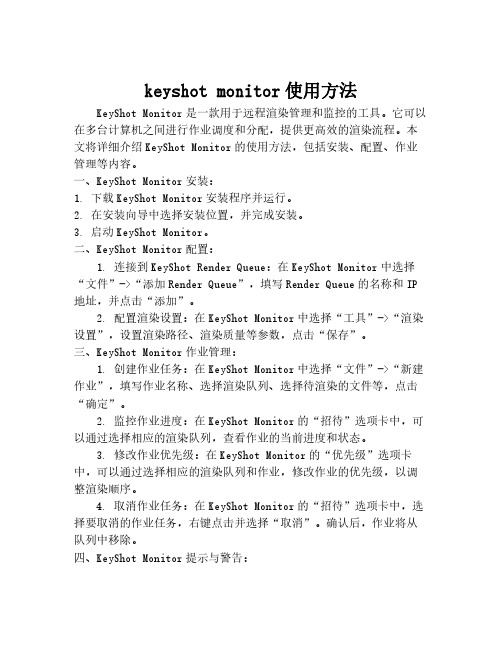
keyshot monitor使用方法KeyShot Monitor是一款用于远程渲染管理和监控的工具。
它可以在多台计算机之间进行作业调度和分配,提供更高效的渲染流程。
本文将详细介绍KeyShot Monitor的使用方法,包括安装、配置、作业管理等内容。
一、KeyShot Monitor安装:1.下载KeyShot Monitor安装程序并运行。
2.在安装向导中选择安装位置,并完成安装。
3.启动KeyShot Monitor。
二、KeyShot Monitor配置:1.连接到KeyShot Render Queue:在KeyShot Monitor中选择“文件”->“添加Render Queue”,填写Render Queue的名称和IP 地址,并点击“添加”。
2.配置渲染设置:在KeyShot Monitor中选择“工具”->“渲染设置”,设置渲染路径、渲染质量等参数,点击“保存”。
三、KeyShot Monitor作业管理:1.创建作业任务:在KeyShot Monitor中选择“文件”->“新建作业”,填写作业名称、选择渲染队列、选择待渲染的文件等,点击“确定”。
2.监控作业进度:在KeyShot Monitor的“招待”选项卡中,可以通过选择相应的渲染队列,查看作业的当前进度和状态。
3.修改作业优先级:在KeyShot Monitor的“优先级”选项卡中,可以通过选择相应的渲染队列和作业,修改作业的优先级,以调整渲染顺序。
4.取消作业任务:在KeyShot Monitor的“招待”选项卡中,选择要取消的作业任务,右键点击并选择“取消”。
确认后,作业将从队列中移除。
四、KeyShot Monitor提示与警告:1.提示信息:在KeyShot Monitor的底部状态栏中,可以查看提示信息,例如渲染完成、渲染出错等情况。
2.警告信息:在KeyShot Monitor的“事件”选项卡中,可以查看警告信息,例如渲染队列连接异常、渲染节点离线等情况。
keyshot安装
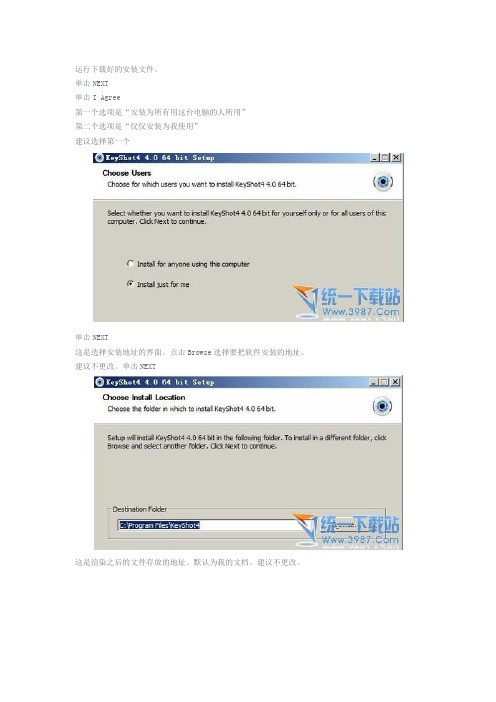
运行下载好的安装文件。
单击NEXT
单击I Agree
第一个选项是“安装为所有用这台电脑的人所用”
第二个选项是“仅仅安装为我使用”
建议选择第一个
单击NEXT
这是选择安装地址的界面。
点击Browse选择要把软件安装的地址。
建议不更改。
单击NEXT
这是渲染之后的文件存放的地址。
默认为我的文档。
建议不更改。
单击NEXT
安装开始。
稍等片刻。
安装好了之后单击Finish。
如果勾选了现在就运行keyshot4则软件会自动打开。
出现以下界面。
选择第二个选项,单击NEXT。
为试用14天。
至此安装结束。
试用版本会缺少一些功能。
所以我们来进行破解。
解压破解包,针对自己电脑版本的不同,选择32位或者64位。
把文件夹内的keyshot4.exe文件复制到软件的安装目录。
替换掉原来的。
运行破解文件夹的keygen.exe文件。
单击右下角Generate.
选择证书存放地址。
建议放在软件安装目录下。
出现此图说明证书存放成功。
运行桌面上的keyshot4快捷方式,单击帮助,单击注册许可证,单击是。
选择第三个选项,单击下一步。
在软件安装目录找到刚刚保存的证书文件。
单击打开
单击完成。
单击保存。
保存替换掉原来的同名文件。
至此破解结束。
动画等功能可用,且不再是14天试用。
keyshot中文版的安装教程
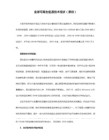
然后点 install license 浏览到 C盘根目录下的keyshot2.lic 英文版就安装完成了
请注意,我没试验过,但是最好还是不要安装在中文目录下,而且我安装的时候自动变成中文了。如果不是中文,请向下看。。
运行程序。 菜单栏edit→preferences→然后点第二个选项 User interface 里面 把第一个 Language 语言里面Chinese即中文选好了后,记得重启 Keyshot 就是中文版了
中文版的安装教程
首先安装英文版
好了以后复制 XX文件里的 keyshot.exe 到 安装目录下的bin文件夹里面替换原有的文件
默认是在这个路径 CProgram FilesKeyShot2bin
打开XX文件夹里面的keygen.exe 然后点一下 Generate这个按钮 计算出lic许可证 然后保存到 C盘根目录
keyshot4挂在proe4.0或5.0方法
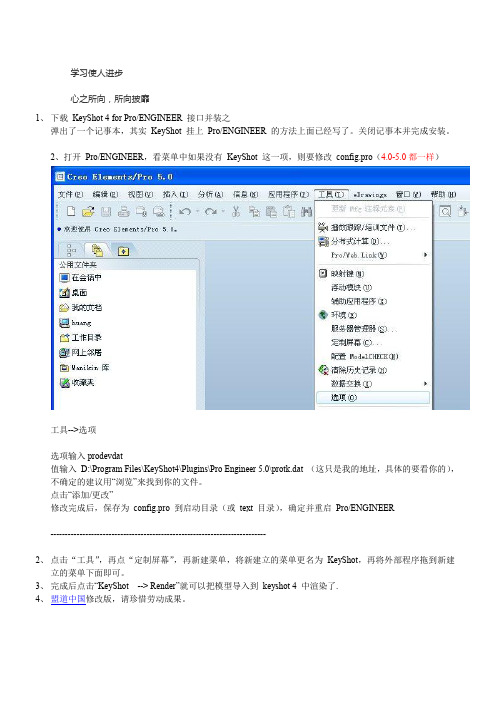
学习使人进步
心之所向,所向披靡
1、下载KeyShot 4 for Pro/ENGINEER 接口并装之
弹出了一个记事本,其实KeyShot 挂上Pro/ENGINEER 的方法上面已经写了。
关闭记事本并完成安装。
2、打开Pro/ENGINEER,看菜单中如果没有KeyShot 这一项,则要修改config.pro(4.0-5.0都一样)
工具-->选项
选项输入prodevdat
值输入D:\Program Files\KeyShot4\Plugins\Pro Engineer 5.0\protk.dat (这只是我的地址,具体的要看你的),不确定的建议用“浏览”来找到你的文件。
点击“添加/更改”
修改完成后,保存为config.pro 到启动目录(或text 目录),确定并重启Pro/ENGINEER
--------------------------------------------------------------------------
2、点击“工具”,再点“定制屏幕”,再新建菜单,将新建立的菜单更名为KeyShot,再将外部程序拖到新建
立的菜单下面即可。
3、完成后点击“KeyShot --> Render”就可以把模型导入到keyshot 4 中渲染了.
4、盟道中国修改版,请珍惜劳动成果。
keyshot教程

KeyShot 渲染视频教程:KeyShot为“The Key to Amazing Shots”,是一个互动性的光线追踪与全域光渲染程序,无需复杂的设定即可产生相片般真实的3D 渲染影像。
简介:KeyShot为“The Key to Amazing Shots”,是一个互动性的光线追踪与全域光渲染程序,无需复杂的设定即可产生相片般真实的3D 渲染影像。
本教程介绍了keyshot在creo软件环境下的安装、设置、调用,通过实例介绍Keyshot的渲染过程,内容详尽,是学习keyshot的最佳教程。
教程大纲:程大纲编辑第一集:keyshot挂入creo1.1 keyshot的安装1.2 keyshot界面语言的设定第二集:安装keyshot for creo插件第三集:creo中调用keyshot3.1 导creo实体零件到keyshot3.2 导creo装配体到keyshot3.3 keyshot 文件保存4.1 模型树的打开4.2 利用模型树选择单个零件(组装体适用)第五集:模型材质的赋予与调整5.1 材质库的调用5.2 材质的复制与粘贴5.3 材质属性的调整5.3.1 材质颜色的调整5.3.2 材质粗糙度的调整5.4 图片的插入与调整5.4.1 图片插入及位置的调整5.4.2 图片的缩放与亮度调整5.4.3 多图片的插入第六集:模型视觉位置的调整6.1 模型本身的调整6.2 模型视觉的调整第七集:渲染环境的设置调整7.1 渲染光亮环境的调用7.2 插入图片背景7.3 模拟色背景的设置第八集:奥迪轿车的渲染过程第九集:渲染效果的输出10.1 动画参数的设置10.2 动画动作的选择与渲染10.3 动画的合成第十一集:creo与keyshot结合使用小技巧综合11.1 keyshot 常用热键一览表及热键演示11.2 单实体零件赋予不同材质的技巧11.3 渲染环境光颜色设置技巧第十二集:keyshot与光环境设置软件LIGHTMAP_HDR_LIGHT_STUDIO_PRO的结合使用。
- 1、下载文档前请自行甄别文档内容的完整性,平台不提供额外的编辑、内容补充、找答案等附加服务。
- 2、"仅部分预览"的文档,不可在线预览部分如存在完整性等问题,可反馈申请退款(可完整预览的文档不适用该条件!)。
- 3、如文档侵犯您的权益,请联系客服反馈,我们会尽快为您处理(人工客服工作时间:9:00-18:30)。
1.运行破解文件夹的keygen.exe文件。
单击右下角Generate.选择了证书存放地址之后出现了这个错误提示。
这个意思是说“不能获取MAC地址”右键网络,选择属性选择更改适配器设置找到本地连接,右键选择启用启用之后再去运行注册机,并保存证书至本地。
就会成功了。
如果你的本地连接并不是我说那种状态,你可以尝试右键选择诊断。
问题即可解决!2.运行SK电脑卡问题ks是一个纯CPU渲染软件,所以大家用KS渲染的时候可能都绝对电脑很卡。
基本做不了别的事了。
因为KS是默认百分百CPU资源运行的。
这里说个小技巧,在没正式渲染的情况下(例如,你打开了KS,暂时又要去做点别的。
KS 已经导入模型了不想关。
)ctrl+alt+delete组合键唤成任务管理器或桌面下部右键点任务管理器右键点KS 选转到进程出现这个在KS进程上点右键点关系设置,弹出在没正式渲染时保留一个CPU运行,就能节省无谓的全CPU运行。
当然你准备开始渲染的时候最好还是全勾上。
那样速度要快很多。
3.keyshot resources(资源文件夹)KeyShot有一个默认的目录结构,该目录用于软件正常调用KeyShot资源。
环境图像,背板,材料,颜色等资源都存储在这里。
默认情况下,当你打开一个BIP文件,KeyShot将自动检查文件中使用的任何KeyShot资KeyShot资源的文件夹如下:Renderings 渲染∙Animations 动画∙Scenes 场景∙Models 模型∙Textures 贴图∙Colors 颜色∙Environments 环境∙Backplates 背板贴图∙Materials 材质∙Material Templates 材质球您可以指定KeyShot资源文件夹的位置,文件夹中的喜好。
Renderings 渲染:默认情况下,所有的渲染将被保存到这个位置。
在渲染时,可以指定其他地点,在渲染选项。
Scenes 场景:KeyShot将自动保存和打开的场景时,浏览到这个位置。
Textures 贴图:KeyShot会自动寻找在这个位置的BIP文件相关的任何纹理。
KeyShot开始时,将被导入到库存储在这里Colors 颜色:KeyShot会自动寻找在这个位置的BIP文件相关的任何颜色。
这里存储任何颜色将被导入到库中,时KeyS Environments 环境:KeyShot会自动看看在这个位置的任何环境相关的图片与BIP文件。
KeyShot开始时,将被导入到任何存储境纹理库。
背板:KeyShot将自动寻找与BIP文件相关的任何背板在这个位置。
存储在这里的任何背板将被导入到库KeySh 材料:KeyShot将自动填充材料图书馆KeyShot开始时在这个位置。
PC位置默认情况下在PC上的快捷方式将被放置在桌面上名为“KeyShot资源”。
设置权限要设置KeyShot资源文件夹,PC的完整权限,KeyShot“文件夹上点击右键并选择”属性“。
下一步,选择“并突出你的“组”或“用户名”。
然后单击“编辑”按钮,将权限设置为“完全控制”。
MAC 位置在苹果电脑中,假如默认安装,则目录在"Library -> Application support -> KeyShot 4"“写入”权限你必须有“读/写”权限能够保存渲染,动画,材料和场景到资源文件夹。
如果你不能够保存,确保您拥有完限的资源目录。
为此,您可以通过选择KeyShot“文件夹并选择”获取信息“。
然后在“共享”。
许可证文件的位置在Mac许可证文件存储在的KeyShot应用'软件包内容'。
要访问此找到'KeyShot在你的应用程序中。
右键单并选择“显示包内容”。
如果你有麻烦您的许可文件复制到正确的位置,按照上述步骤,以确保你有适当的写权限渲染与材质分不开,找到了一些材质参数供大家参考,是3DSMAX里用的,也适用于SW金属颜色色彩亮度漫射镜面光泽度反射凹凸(%)铝箔 180.180.180 有32 90 中 65 8铝箔(钝) 180.180.180 有50 45 低 35 15 铝 220.223.227 有35 25 低 40 15磨亮的铝 220.223.227 有35 65 中 50 12 黄铜 191.173.111 有40 40 中 40 20磨亮的黄铜 191.173.111 有40 65 中 50 10 镀铬合金 150.150.150 无40 40 低 25 35 镀铬合金2 220.230.240 有25 30 低 50 20 镀铬铝220.230.240 有15 60 中 65 10 镀铬塑胶 220.230.240 有15 60 低 50 10 镀铬钢220.230.240 有15 60 中 70 5纯铬 220.230.240 有15 60 低 85 5铜 186.110.64 有45 40 中 40 10 18K金 234.199.135 有45 40 中 65 10 24K金 218.178.115 有45 40 中 65 10 未精练的金 255.180.66 有35 40 中 45 25 黄金 242.192.86 有45 40 中 65 10石墨 87.33.77 无42 90 中 15 10铁 118.119.120 有35 50 低 25 20铅锡锑合金 250.250.250 有30 40 低 15 10 银 233.233.216 有15 90 中 45 15钠 250.250.250 有50 90 低 25 10废白铁罐 229.223.206 有30 40 低 45 30 不锈钢128.128.126 有40 50 中 35 20 磨亮的不锈钢220.220.220 有35 50 低 25 35 锡 220.223.227 有50 90 低 35 20净化瓶27.108.131 无90 60 低 5 20 泡沫塑胶 54.53.53 无95 30 低 3 90合成材料 20.20.20 无80 30 低 5 20合成材料(粗糙)25.25.25 无60 40 低 5 20 合成材料(光滑)38.38.38 无60 30 低 0 10 合成材料(钝) 25.25.25 有92 40 低 15 30 塑胶 20.20.20 无80 30 低 5 10塑胶(高光泽) 20.20.20 无70 90 高 15 5 塑胶(硬儿亮) 20.20.20 无80 80 中 10 10 塑胶(糖果衣) 200.10.10 无80 30 低 5 15 塑胶(巧克力色)67.40.18 无90 30 低 5 5 橡胶 30.30.30 有30 20 低 0 50橡胶纽扣 150.150.150 无60 20 低 0 30 乙烯树脂 45.45.45 无60 40 低 15 30yanjianping 兄够热心,我也不能把私货私用了3dMAX材质属性,希望有点帮助玻璃的反光率15% 折射率90%~100%金属一般反射率60%~70%至于地版和大理石只要有bitmap就可以了大理石加10%的反光打蜡的地板有5%的反光物质的物理特征金属颜色RGB 色彩亮度光亮度慢射镜面光泽度反射BMP(分形噪声)单位:英寸凹凸% 铝箔180,180,180 有0 32 90 中65 .0002,.00002,.0002 8铝箔(钝) 180,180,180 有0 50 45 低35 .0002,.00002,.0002 15铝220,223,227 有0 35 25 低40 .0002,.00002,.0002 15磨亮的铝220,223,227 有0 35 65 中50 .0002,.00002,.0002 12黄铜191,173,111 有0 40 40 中40 .0002,.00002,.0002 20磨亮的黄铜191,173,111 有0 40 65 中50 .0002,.00002,.0002 10镀铬合金150,150,150 无0 40 40 低25 .0002,.00002,.0002 35镀铬合金2 220,230,240 有0 25 30 低50 .0002,.00002,.0002 20镀铬铝220,230,240 有0 15 60 中65 .0002,.00002,.0002 15镀铬塑料220,230,240 有0 15 60 低50 .0002,.00002,.0002 15镀铬钢220,230,240 有0 15 60 中70 .0002,.00002,.0002 5纯铬220,230,240 有0 15 60 低85 .0002,.00002,.0002 5铜186,110,64 有0 45 50 中40 .0002,.00002,.0002 1018K金234,199,135 有0 45 50 中65 .0002,.00002,.0002 1024K金218,178,115 有0 35 50 中65 .0002,.00002,.0002 10未精练的金255,180,66 有0 35 50 中45 .0002,.00002,.0002 25黄金242,192,86 有0 45 50 中65 .0002,.00002,.0002 10石墨87,33,77 无0 42 90 中15 .0001,.0001,.0001 10铁118,119,120 有0 35 50 低25 .0002,.00002,.0002 20铅锡锑合金250,250,250 有0 30 40 低15 .0002,.00002,.0002 10银233,233,216 有0 15 90 中45 .0002,.00002,.0002 15钠250,250,250 有0 50 90 低25 .0002,.00002,.0002 10废白铁罐229,223,206 有0 30 40 低45 .0002,.00002,.0002 30不锈钢128,128,126 有0 40 50 中35 .0002,.00002,.0002 20磨亮的不锈钢220,220,220 有0 35 50 低25 .0002,.00002,.0002 35锡220,223,227 有0 50 90 低35 .0001,.0001,.0001 20透明材质的折射率材质折射率真空10000空气10003液态二氧化碳12000冰13090水13333丙酮13600乙醇13600糖溶液(30%)13800酒精13900萤石14340融化的石英14600Calspar2 14860糖溶液(80%)14900玻璃15000玻璃,锌冠15170玻璃,冠15200氯化钠15300氯化钠(食盐)1 15440聚苯乙烯15500石英2 15530绿宝石15700轻火石玻璃15750青金石,杂青金石16100黄玉16100二硫化碳16300石英1 16440氯化钠(食盐)2 16440重火石玻璃16500Calspar2 16600二碘甲烷174005.安装许可证自动安装当你收到你的keyshot4.lic文件保存到你的机器。
